Een uitgebreide handleiding voor het volledig uitschakelen van Snap Map in 2024
Snap Maps is een interessant programma voor Snapchat waarmee gebruikers kunnen zien waar hun vrienden zijn met behulp van pictogrammen op de kaart. Veel mensen zijn dol op deze app, maar het is begrijpelijk dat veel mensen hiermee toegang krijgen tot je locatie. Dus, leren Hoe Snap Map uit te schakelen Uit is erg belangrijk geworden. Lees deze gids om te leren hoe u uw privacy kunt beschermen!
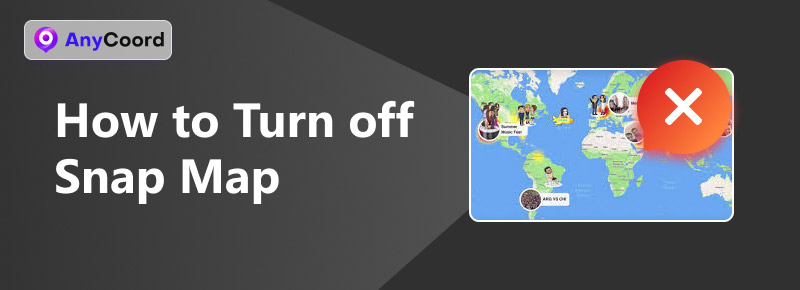
Inhoud:
Deel 1. Snap Map uitschakelen
Tegenwoordig maken steeds meer mensen gebruik van sociale media en maken veel gebruikers zich zorgen dat hun privélocatiegegevens door anderen worden bekeken, vooral wanneer ze persoonlijke informatie delen op sociale media. Om te voorkomen dat anderen hen bespioneren, hun privacy te beschermen en intimidatie te voorkomen, willen steeds meer mensen weten hoe ze Snap Map kunnen uitschakelen. In dit deel bespreken we twee manieren om dit probleem op te lossen.
Spookmodus
Snapchat biedt de Ghost Mode, een functie waarmee gebruikers hun locatie op Snap Map kunnen verbergen. Wanneer een gebruiker de Ghost Mode inschakelt, worden hun locatiegegevens met niemand gedeeld, ook al kunnen ze nog steeds de locaties van hun vrienden zien.
Stap 1. Open Snapchat en selecteer het Locatie-icoontje in de linker benedenhoek om naar de Snap Kaart te gaan.
Stap 2. Selecteer het instellingenpictogram rechtsboven.
Stap 3. Aanzetten Spookmodus. Deze functie voorkomt dat anderen uw locatie zien gedurende 2 uur, 10 uur of 24 uur, totdat u de Spookmodus uitschakelt. Daarnaast kunt u er ook voor kiezen om alleen uw locatie te zien.
Onze vrienden om uw locatie te bezoeken. Het hangt af van het soort service dat u wenst. U kunt kiezen wie uw locatie mag zien: al uw vrienden of slechts een paar.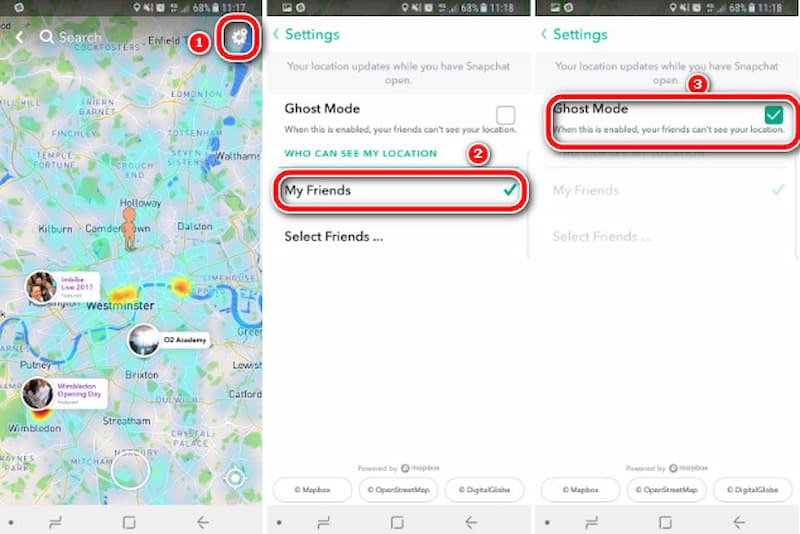
Locatiemachtigingen verwijderen
Een andere manier is om de locatietoestemming van Snapchat te verwijderen via de instellingen van je telefoon. Hier zijn de stappen voor Android en iPhone.
Android
Stap 1. Ga naar de INSTELLINGEN van je telefoon, zoek Apps en zoek naar Snapchat. Tik erop om gedetailleerde informatie over deze app te openen.
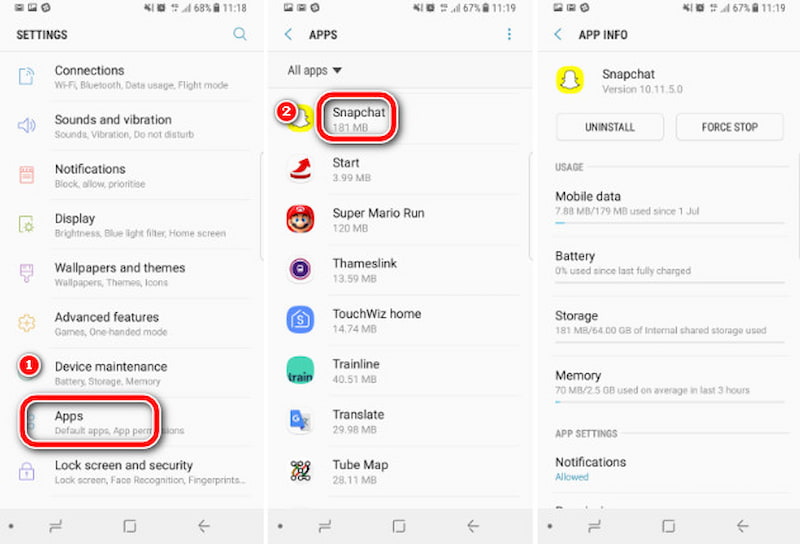
Stap 2. Kies Machtigingen en schakel de schuifregelaar naast Locatie uit.
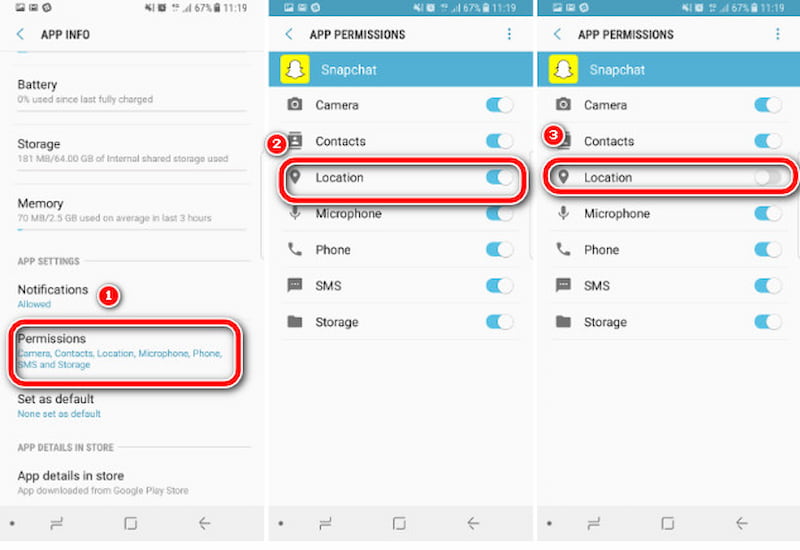
iOS
Stap 1. Ga naar het menu 'Instellingen' op je iPhone en scrol omlaag naar de lijst met apps onderaan. Selecteer Snapchat.
Stap 2. Zoek Snapchat en pas de locatie-instelling aan Nooit om te voorkomen dat Snap Map toegang krijgt tot uw locatie.
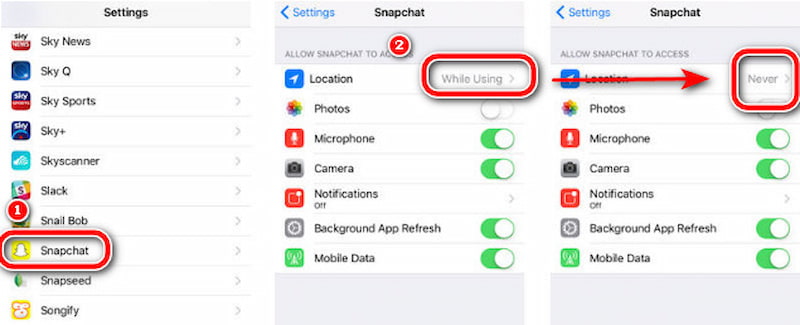
Deel 2. Hoe u met AnyCoord een locatie kunt vervalsen voor uw veiligheid
Maar wat als je je werkelijke locatie niet wilt prijsgeven, maar je locatie toch aan je vrienden op de kaart wilt laten zien voor het geval ze ontdekken dat je ze niet vertrouwt? Of misschien wil je gewoon een valse locatie, maar bescherm je je privacy en maak je je vrienden er niet blij mee. AnyCoord kan je hierbij helpen! Het is een locatiewisselaar die soepel werkt op zowel Android als iOS.
100% Veilig en schoon
100% Veilig en schoon
Met deze tool kun je moeiteloos een virtuele locatie bepalen en je GPS-bewegingen aanpassen aan je voorkeuren. Perfect voor het wijzigen van je locatie in elke locatiegebaseerde app, zoals Instagram of een andere locatiegebaseerde dienst. Laten we eens in detail bekijken hoe we die kunnen gebruiken.
Stap 1. Sluit je telefoon aan op de computer. Open vervolgens de software om de intuïtieve interface te openen en klik op Begin.

Stap 2. Om te beginnen klikt u gewoon op de Locatie wijzigen knop op de optiepagina.
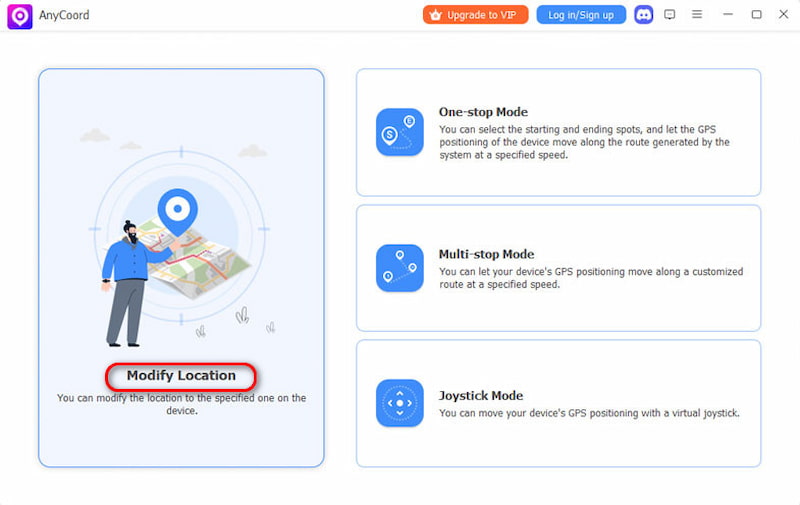
Stap 3. Er verschijnt een kaart met de locatie van je iPhone. Als je een specifieke bestemming in gedachten hebt, voer je deze gewoon in de zoekbalk in. Als je de exacte locatie niet zeker weet, kun je deze verifiëren door op de kaart te klikken. Zodra je de locatie hebt gevonden, klik je gewoon op Bevestigen Wijzigen.

Zoals u kunt zien, is uw locatie snel gewijzigd, het kan een virtuele locatie instellen voor u, zodat u zich nooit meer zorgen hoeft te maken over de veiligheid op uw locatie.
Deel 3. Veelgestelde vragen
-
1Wordt uw Snap Map automatisch uitgeschakeld?
Nee, je positie op Snap Map is bijgewerkt volgens de locatiemachtigingen van je apparaat. Als je niet wilt dat je locatie wordt opgehaald, kun je dit uitschakelen.
-
2Weet Snapchat wie je bent wanneer je naar zijn of haar locatie kijkt in 2024?
Het antwoord is ook nee. Snapchat laat niet zien wie jouw locatie heeft bekeken en er zijn geen andere manieren om te achterhalen of iemand jouw locatie heeft bekeken.
-
3Hoe verdwijn je van de Snap-kaart?
Je kunt de Spookmodus activeren of deactiveren, of je kunt naar de instellingen van je telefoon gaan om de locatietoestemming van de Snap-kaart te annuleren. Zo wordt je locatie niet weergegeven op de Snap-kaart.
Conclusie
Dit artikel legt uit Hoe de SnapMap-locatie uit te schakelen Delen op respectievelijk Android en iPhone. Hopelijk helpt dit je om je privacy te beschermen. Tegelijkertijd bieden we een tool, AnyCoord, waarmee je eenvoudig je virtuele locatie kunt wijzigen, wat ook je privacy kan beschermen. Probeer het eens!





